Что делать, если принтер не берет бумагу из лотка
Содержание
Сброс настроек принтера
Если принтер работал нормально и внезапно перестал захватывать бумагу, простой перезапуск может решить проблему. Процедура сбросит настройки устройства и очистит память с ошибками.
- Включите устройство.
- Дождитесь завершения подготовительного этапа и отсоедините кабель питания от задней панели. Если шнур имеет отдельный блок питания, он также отключается от розетки.
- Оставьте принтер отключенным от сети не менее чем на 15 секунд.
- Вставьте шнур в розетку, другой конец вставьте в разъем на принтере.
- Устройство включается автоматически. Если нет, нажмите кнопку питания.
- Нажмите кнопку, чтобы напечатать отчет, или выберите тестовую печать на панели управления.
- Если отчет распечатался нормально, можно приступать к печати документа.
Проверка качества бумаги
Если принтер не подает новую бумагу из лотка, проблема может заключаться в качестве бумаги. Тип используемой бумаги должен соответствовать тому, что производитель указывает в инструкциях к принтеру.
Оптимальное значение плотности – 80 г/м2.
С особой тщательностью нужно подбирать фотобумагу для печати на струйных принтерах, не все принтеры могут печатать изображение на этом типе носителя.
Если вы используете бумагу правильной плотности, поищите другие проблемы с ней.
- Выньте листы из отсека.
- Возьмите часть пакета и проверьте, чтобы на нем не было мятых, загнутых или порванных страниц. Если есть, удалите их.
- Выровняйте стопку из 10–25 листов бумаги по всем сторонам и осторожно поместите ее в лоток до упора.
- Сдвиньте направляющие выравнивания бумаги в лотке вплотную к краям бумаги. Страницы должны лежать ровно и свободно, иначе принтер захватит кривые листы.
- Попробуйте печать.
Не берёт бумагу из-за инородных предметов
Мелкие предметы, такие как скрепки, пуговицы, колпачки для ручек, скобы или кусочки бумаги, могут попасть в корпус или лоток при загрузке бумаги, замене картриджа или просто при небрежном обращении с принтером.
Если принтер не захватывает бумагу из-за наличия внутри посторонних предметов, выполните следующие действия:
- Проверьте лоток для бумаги. Обратите особое внимание на последнюю секцию, которая соединяется с механизмом подачи формы. Для лучшего обзора используйте фонарик.
- Выньте картридж. Разверните его и слегка встряхните. Аккуратно встряхните бутылочки с чернилами для струйных принтеров. В струйной в первую очередь проверяется подгузник, если он сильно загрязнен, проводится стирка или замена.
- Загляните внутрь принтера за передней панелью.
Все обнаруженные посторонние предметы должны быть удалены. Детали принтера устанавливаются на место, крышки закрываются, и производится пробная печать от 10 до 25 страниц.
Проблемы с настройками
Чтобы проверить настройки печати, откройте любой текстовый редактор, который может печатать документы. Например, любая из программ пакета Microsoft Office. Запустите программу, откройте любой файл и нажмите комбинацию клавиш Ctrl+P. В открывшемся окне нажмите «Свойства». Убедитесь, что в основных настройках выбран правильный размер бумаги. В большинстве случаев в строке должен быть указан формат А4. Если не получается и формат неверный, нужно внести изменения.
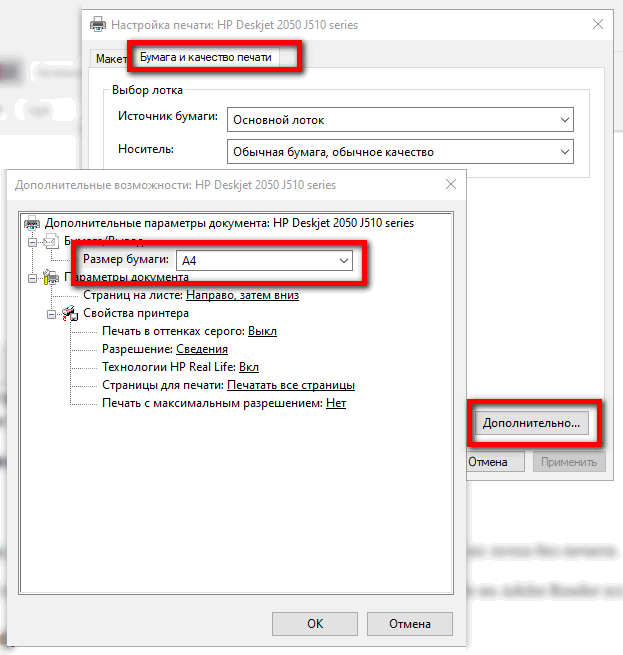 Расположение нужного элемента настройки различается в зависимости от модели.
Расположение нужного элемента настройки различается в зависимости от модели.
Для устройств с двумя лотками
Некоторые модели МФУ имеют не один, а два лотка для бумаги. Причиной отказа брать бумагу может быть неправильный отсек, указанный в настройках. Лотки обычно подписаны производителем как «1», «2» или «верхний», «нижний». Убедитесь, что в нужном отсеке достаточно бумаги. Вы должны войти в настройки через меню принтера, используя дисплей на корпусе.
Сбой драйверов
Обычно такая проблема возникает при попытке обновить драйвер в автоматическом режиме. Если произошел сбой, лучше откатить ПО на предыдущую версию. Вы можете удалить драйвер и загрузиться с установочного диска, прилагаемого к принтеру. Если диска нет, попробуйте найти старый драйвер на официальном сайте производителя. Обновлять программное обеспечение автоматически после этого неправильно, поэтому автообновление должно быть отключено на некоторое время.
- Через «Пуск» заходим в «Панель управления» — «Оборудование и звук» — «Устройства и принтеры».
- В блоке «Устройства» найдите модель своего компьютера и щелкните по нему правой кнопкой мыши.
- В контекстном меню выберите «Параметры установки устройства».
- Выберите «Нет, дайте мне выбор» и установите флажок «Установить драйверы из Центра обновления Windows».
Не захватывает бумагу из-за роликов подачи
Ролики захвата бумаги часто загрязняются во время использования. Для очистки вам понадобится чистая фильтрованная вода, безворсовая ткань и ватные палочки.
Не используйте средства, содержащие спирт, так как они только ухудшат состояние резиновых валиков.
- Выключите питание.
- Если доступ к роликам свободен, протрите их влажной тряпкой.
- Для затрудненного доступа используйте ватный тампон, смоченный в воде и отжатый. Очистите доступную часть роликов, затем поверните вал с роликами и повторите очистку.
- Включите принтер.
- Чтобы проверить отпечаток, подайте лист вручную легким нажатием.
Ролики могут сильно изнашиваться, поэтому можно перевернуть резину изношенным слоем внутрь. Кроме того, ролик можно снять и обмотать несколькими витками изоленты, чтобы увеличить его диаметр всего на один миллиметр. Это временные меры, лучше сделать замену как можно быстрее.

Неисправность узла подачи
Узел системы подачи быстро выходит из строя при интенсивном использовании принтера. Этот плохой шаблон захвата типичен для устройств Epson и Brother. В принтерах Samsung со временем металлический стержень тормозной колодки отделяется, и во втулке ролика захвата появляется люфт.
Устранение неполадок возможно только в сервисном центре. Самостоятельный ремонт помогает только временно и часто приводит к дальнейшему повреждению принтера.
Включена ручная подача бумаги
Эта функция есть почти на всех принтерах. Пользователи могут по незнанию или по неосторожности его активировать, тогда листы не будут автоматически подаваться из лотка, их нужно подавать вручную по одному. Принцип смены режимов подробно описан в инструкции к принтеру.
Другие причины
- Выход из строя плат управления или других деталей. Проблема требует немедленного обращения в сервисный центр. В некоторых случаях приходится покупать новое устройство.
- Блокировка печати с помощью встроенных в картриджи чипов для подсчета количества отпечатанных листов. Мотив характерен для брендов Xerox, Samsung, Oki.
Что делать для профилактики проблем
- Не реже одного раза в неделю проводите влажную уборку и проветривание помещения, в котором находится принтер.
- Правильно выключите устройство. Сначала выключите компьютер, затем нажмите кнопку на корпусе принтера и только потом вынимайте вилку из розетки.
- Используйте только качественную бумагу плотностью не менее 80 г/м.
- Следите за тем, чтобы посторонние предметы не попали в принтер.
- В качестве профилактической меры чистите ролики подачи бумаги раз в месяц.
/rating_off.png)



